YouTubeのサムネイル用に動画の切り抜き (クロップ)を取るなら、Windows標準アプリ「フォト」が便利
YouTubeのサムネイルを作るときなんかに、動画からとある場面を切り抜きたいときがある。
そういうときは、Windowsであれば標準アプリの「フォト」が手軽だった。
「フォト」を使えば、動画の中の好きなところを切り抜き、JPGなどの画像として保存ができるのだ。
まず、動画を「フォト」で開こう。
例えば、エクスプローラで、
- 場面を切り抜きたい動画ファイルを右クリック > プログラムから開く > フォト
などとすればよい。
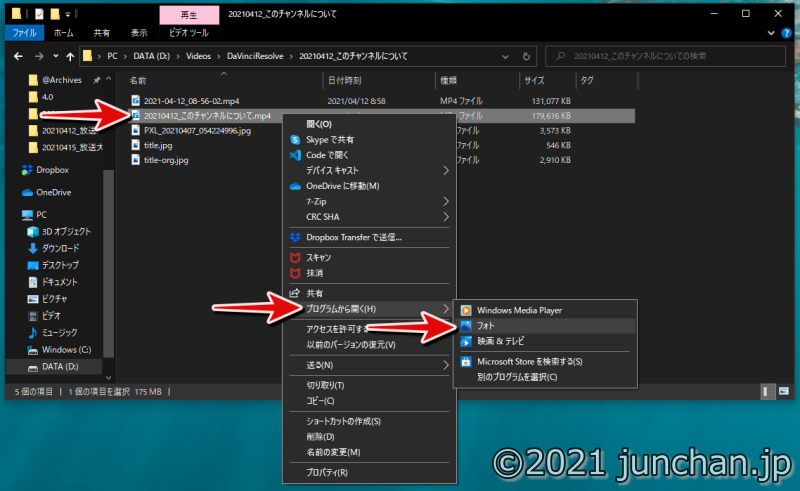
そうして「フォト」で動画を開いたら、「フォト」の右上の方にある「編集と作成」をクリックする。
そして出てきたメニューから「写真の保存」をクリック。
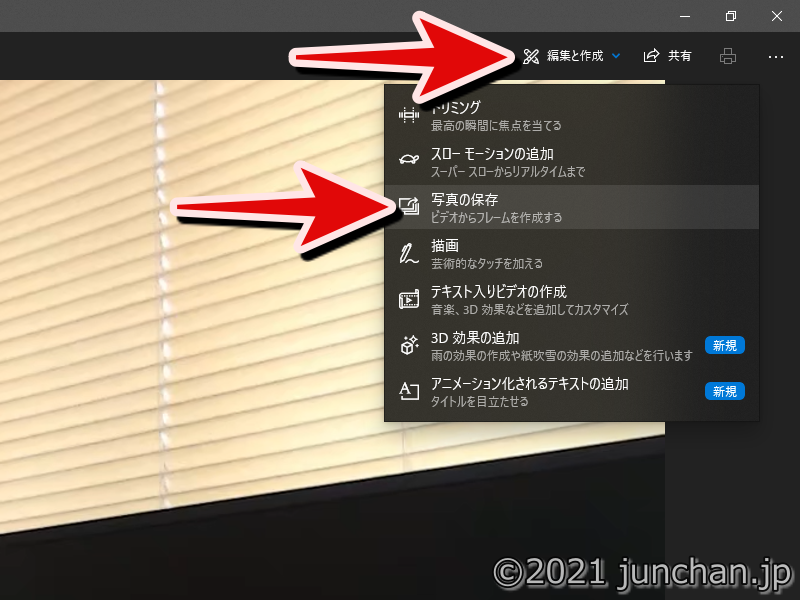
すると、動画の切り抜きたいフレームが選べるようになる。

左下の青丸をドラッグして左右に動かすことで、動画の中で切り抜きたい場面を探そう。
そして、「ここにしよう」と思ったら、右上の「写真の保存」をクリックする。
すると、ファイル保存ダイアログが出てくるから、あとは好きなところに好きな名前で保存すれば良い。
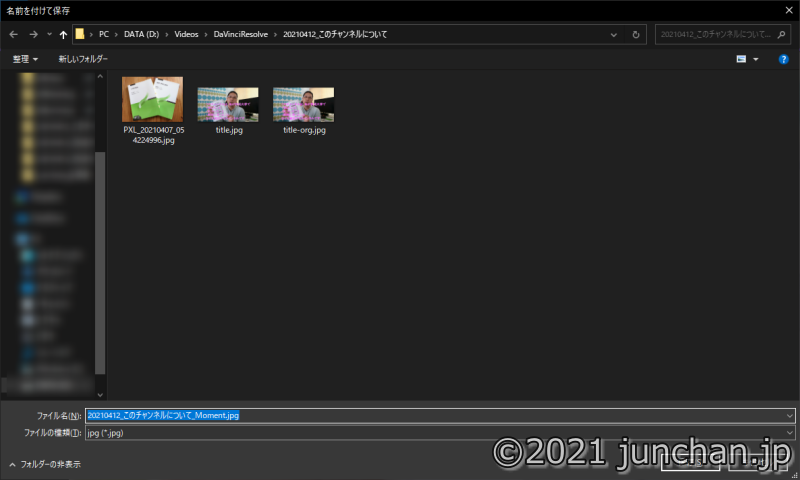
こうしていけば、Windows標準アプリ「フォト」を使って、動画の中のある場面を切り抜いて、JPGなどの画像として保存することができる。
Windowsの標準アプリで操作できるから、余計なアプリを入れる必要がないのがいい。
こうやって「フォト」で動画の好きな場面を切り抜けることを知ってから、この作業をするのが簡単になった。
なお、YouTubeのサムネイルは画像の容量が大きいとアップロードできないので、この方法で切り抜いたあとに、リサイズするなどの処理をして容量を下げる必要がある場合もある。
その場合は、また別のアプリも併用して使うことになる (私はPhotoscape Xを使っている)。







